Spreadsheet-tabellen zijn geweldig voor computers, maar moeilijk voor mensen - alles wat naar rechts en links scrolt om alle gegevens op een rij te bekijken. Een tabblad Bladeren is een vrijgeordend scherm met gegevens uit een enkele rij met een schuifbalk voor navigatie tussen rijen. Een hoog aantal kolommen vormt geen beperking, omdat het volledige gebied van het scherm beschikbaar is. De onderstaande stappen duren ongeveer 15 minuten, ongeacht het aantal kolommen en leveren een zeer aangenaam resultaat op.
Stappen
-
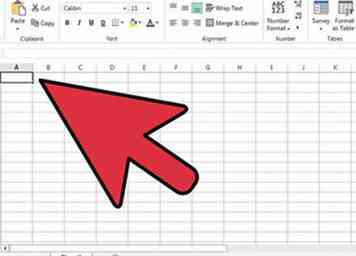 1 Open de spreadsheet met uw gegevens. De oorspronkelijke gegevens moeten een tabel zijn met kopjes bovenaan en rijen gegevens. Merk op
1 Open de spreadsheet met uw gegevens. De oorspronkelijke gegevens moeten een tabel zijn met kopjes bovenaan en rijen gegevens. Merk op - Naam van het tabblad
- Rijnummer met rubrieken
- Rijnummers met gegevens
- Eerste en laatste kolomnummers (met kolom A als 1, kolom B als 2, etc.) Een schatting is voldoende.
We gebruiken een tabblad 'Naties' met gezondheidsinformatie.
Ga je gang en kijk vooruit naar stap 18 om het eindresultaat te zien.
-
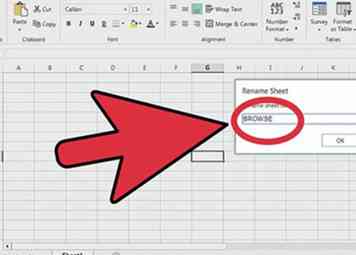 2 Verander een tabbladnaam in Bladeren. Klik met de rechtermuisknop op een ongebruikt tabblad onderaan. Klik op Naam wijzigen en voer in Blader. Als u een leeg vel wilt maken, klikt u eerst op Invoegen en werkblad en op OK ...
2 Verander een tabbladnaam in Bladeren. Klik met de rechtermuisknop op een ongebruikt tabblad onderaan. Klik op Naam wijzigen en voer in Blader. Als u een leeg vel wilt maken, klikt u eerst op Invoegen en werkblad en op OK ... -
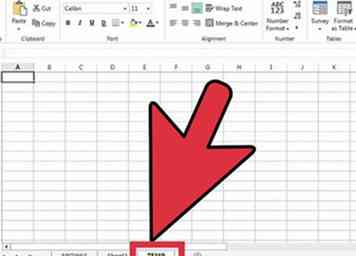 3 Maak een Temp-tabblad. Herhaal stap 2 om een tabblad met de naam te maken Temp. Je laat dit tabblad vallen als je klaar bent.
3 Maak een Temp-tabblad. Herhaal stap 2 om een tabblad met de naam te maken Temp. Je laat dit tabblad vallen als je klaar bent. -
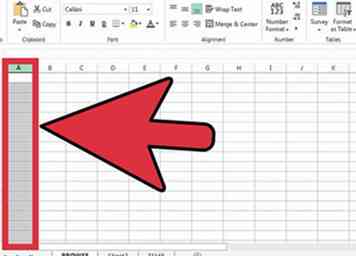 4 Voer het rijnummer in op het tabblad Bladeren. In de Blader tab, selecteer cel A1 en voer in Rij. Voer in cel B1 het nummer in van de eerste rij met echte gegevens van de tabel waarop u bladert.
4 Voer het rijnummer in op het tabblad Bladeren. In de Blader tab, selecteer cel A1 en voer in Rij. Voer in cel B1 het nummer in van de eerste rij met echte gegevens van de tabel waarop u bladert. -
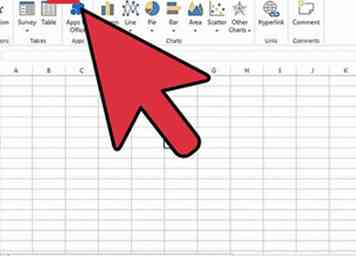 5 Bekijk de Control Toolbox. Klik in het menu op ontwikkelaars tab en selecteer invoegen.
5 Bekijk de Control Toolbox. Klik in het menu op ontwikkelaars tab en selecteer invoegen. -
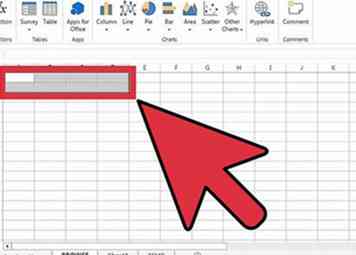 6 Maak een schuifbalk. Klik in de gereedschapskist op de schuifbalk
6 Maak een schuifbalk. Klik in de gereedschapskist op de schuifbalk -
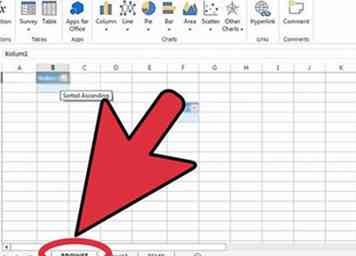 7 Teken de schuifbalk. De cursor verandert van vorm. Klik met de linkermuisknop op de linkerbovenhoek van de rechthoek die u gaat tekenen. Houd de linkermuisknop ingedrukt en sleep de cursor naar de rechterbenedenhoek om een rechthoek te tekenen rond twee rijen hoog en vier kolommen breed.
7 Teken de schuifbalk. De cursor verandert van vorm. Klik met de linkermuisknop op de linkerbovenhoek van de rechthoek die u gaat tekenen. Houd de linkermuisknop ingedrukt en sleep de cursor naar de rechterbenedenhoek om een rechthoek te tekenen rond twee rijen hoog en vier kolommen breed. -
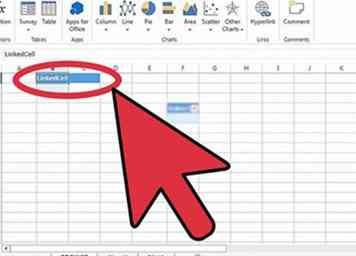 8 Stel de eigenschappen van de schuifbalk in. Klik met de rechtermuisknop op de nieuwe schuifbalk en klik op Formaatbeheer.
8 Stel de eigenschappen van de schuifbalk in. Klik met de rechtermuisknop op de nieuwe schuifbalk en klik op Formaatbeheer. - Voer voor cellink B1 in.
- Voer in Min Waarde het rijnummer van de eerste rij van uw tabel in;
- Voer in Max Value de laatste rij in.
- Sluit het eigenschappenvak. Klik op het tekstvak in de besturingswerkset en sluit de werkset. De schuifbalk zou nu moeten werken.
-
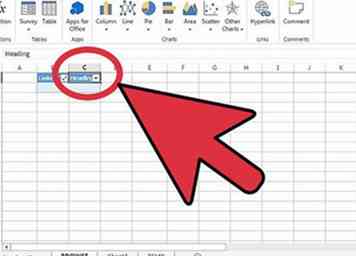 9 Begin met het genereren van formules op het tabblad Temp. Klik op het tabblad Temp en voer het in tab, Rij rij, Linked Cell, Kolom, titel en Waarde in rij 1, kolommen A - F.
9 Begin met het genereren van formules op het tabblad Temp. Klik op het tabblad Temp en voer het in tab, Rij rij, Linked Cell, Kolom, titel en Waarde in rij 1, kolommen A - F. -
 10 Stel parameters in voor de formules. Voer de naam van het gegevenstabblad in cel A2 in. Voer het rij nummer van de kop in cel B2 in (meestal is dit rij 1). Voer $ B $ 1 in cel C2 in en de kolomnummers beginnen in cel D2. Vul de rijen van deze tabel in voor alle interessante kolomnummers. Kolommen A, B en C zijn meestal identiek, maar zijn ontworpen voor enige flexibiliteit.
10 Stel parameters in voor de formules. Voer de naam van het gegevenstabblad in cel A2 in. Voer het rij nummer van de kop in cel B2 in (meestal is dit rij 1). Voer $ B $ 1 in cel C2 in en de kolomnummers beginnen in cel D2. Vul de rijen van deze tabel in voor alle interessante kolomnummers. Kolommen A, B en C zijn meestal identiek, maar zijn ontworpen voor enige flexibiliteit. -
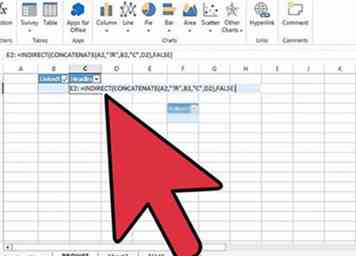 11 Voer met een goede dosis vertrouwen de volgende formules in rij 2, kolommen E en F in:
11 Voer met een goede dosis vertrouwen de volgende formules in rij 2, kolommen E en F in: - E2: = INDIRECT (CONCATENATE (A2, "! R", B2, "C", D2), FALSE)
- F2: = CONCATENATE ("= INDIRECT (CONCATENATE (" "", A2, "! R" ",", C2, "," "C", D2, "" "), FALSE)")
Kopieer de formules om de tabel in te vullen.
-
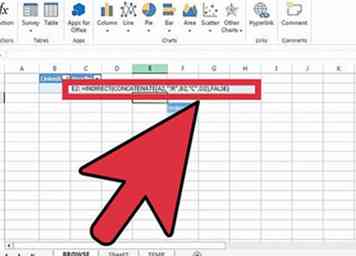 12 Kolomkoppen zouden nu moeten verschijnen in kolom E en een vreemde formule in kolom F. Selecteer alle waarden in kolommen E en F en typ CTRL-C om je klaar te maken om ze te kopiëren naar de Blader tab.
12 Kolomkoppen zouden nu moeten verschijnen in kolom E en een vreemde formule in kolom F. Selecteer alle waarden in kolommen E en F en typ CTRL-C om je klaar te maken om ze te kopiëren naar de Blader tab. -
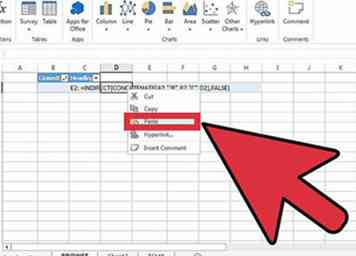 13 Kopieer de formules naar het tabblad Bladeren. Ga terug naar de Blader klik op cel A3 en klik in het menu op Bewerken, Plakken speciaal en Waarden.
13 Kopieer de formules naar het tabblad Bladeren. Ga terug naar de Blader klik op cel A3 en klik in het menu op Bewerken, Plakken speciaal en Waarden. -
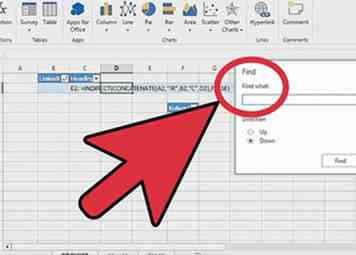 14 Installeer de formules. De koppen moeten nu verschijnen, maar de formules blijven. Selecteer de formulecellen in kolom B en klik op Bewerken en vervangen. Nu is dit echt raar, maar vervang het = met = (geen grapje). Klik op de Vervang alles knop.
14 Installeer de formules. De koppen moeten nu verschijnen, maar de formules blijven. Selecteer de formulecellen in kolom B en klik op Bewerken en vervangen. Nu is dit echt raar, maar vervang het = met = (geen grapje). Klik op de Vervang alles knop. -
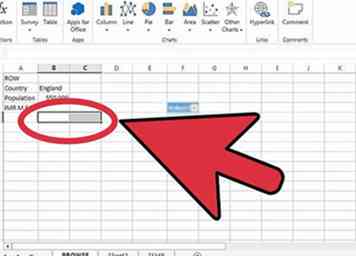 15 Bewonder je werk. U zou nu ongeformatteerde gegevens uit de spreadsheet moeten zien.
15 Bewonder je werk. U zou nu ongeformatteerde gegevens uit de spreadsheet moeten zien. -
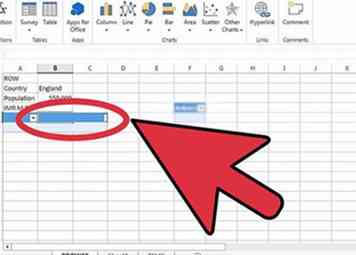 16 Probeer de schuifbalk om de navigatie te controleren. Verhoog en verlaag het rijnummer. Probeer zowel de minimum- als de maximumwaarden van de schuifbalk uit en vergelijk deze met de originele gegevens.
16 Probeer de schuifbalk om de navigatie te controleren. Verhoog en verlaag het rijnummer. Probeer zowel de minimum- als de maximumwaarden van de schuifbalk uit en vergelijk deze met de originele gegevens. -
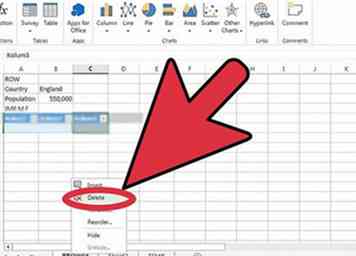 17 Herschikken en opnieuw formatteren van de kopjes en waarden voor esthetiek. U kunt kopiëren en plakken naar elke rij en kolom op het tabblad Bladeren. Voor ons voorbeeld is hier het eindresultaat.
17 Herschikken en opnieuw formatteren van de kopjes en waarden voor esthetiek. U kunt kopiëren en plakken naar elke rij en kolom op het tabblad Bladeren. Voor ons voorbeeld is hier het eindresultaat. -
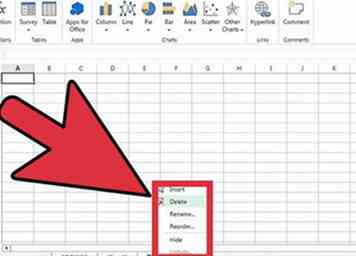 18 Zet het tabblad Temp neer. Klik met de rechtermuisknop op het tabblad Temp en selecteer Verwijderen. Klik op OK in het dialoogvenster dat verschijnt ter bevestiging. Sla uw spreadsheet op.
18 Zet het tabblad Temp neer. Klik met de rechtermuisknop op het tabblad Temp en selecteer Verwijderen. Klik op OK in het dialoogvenster dat verschijnt ter bevestiging. Sla uw spreadsheet op.
Facebook
Twitter
Google+
 Minotauromaquia
Minotauromaquia
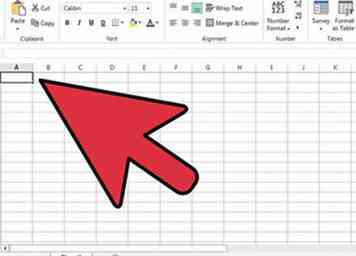 1 Open de spreadsheet met uw gegevens. De oorspronkelijke gegevens moeten een tabel zijn met kopjes bovenaan en rijen gegevens. Merk op
1 Open de spreadsheet met uw gegevens. De oorspronkelijke gegevens moeten een tabel zijn met kopjes bovenaan en rijen gegevens. Merk op 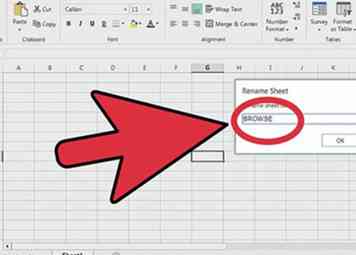 2 Verander een tabbladnaam in Bladeren. Klik met de rechtermuisknop op een ongebruikt tabblad onderaan. Klik op Naam wijzigen en voer in Blader. Als u een leeg vel wilt maken, klikt u eerst op Invoegen en werkblad en op OK ...
2 Verander een tabbladnaam in Bladeren. Klik met de rechtermuisknop op een ongebruikt tabblad onderaan. Klik op Naam wijzigen en voer in Blader. Als u een leeg vel wilt maken, klikt u eerst op Invoegen en werkblad en op OK ... 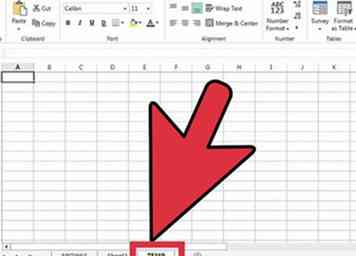 3 Maak een Temp-tabblad. Herhaal stap 2 om een tabblad met de naam te maken Temp. Je laat dit tabblad vallen als je klaar bent.
3 Maak een Temp-tabblad. Herhaal stap 2 om een tabblad met de naam te maken Temp. Je laat dit tabblad vallen als je klaar bent. 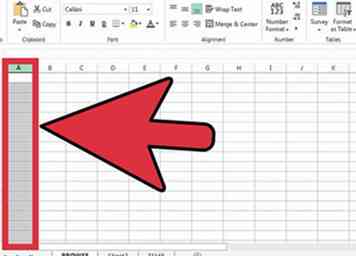 4 Voer het rijnummer in op het tabblad Bladeren. In de Blader tab, selecteer cel A1 en voer in Rij. Voer in cel B1 het nummer in van de eerste rij met echte gegevens van de tabel waarop u bladert.
4 Voer het rijnummer in op het tabblad Bladeren. In de Blader tab, selecteer cel A1 en voer in Rij. Voer in cel B1 het nummer in van de eerste rij met echte gegevens van de tabel waarop u bladert. 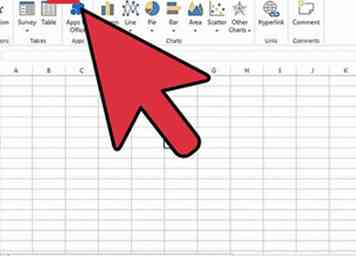 5 Bekijk de Control Toolbox. Klik in het menu op ontwikkelaars tab en selecteer invoegen.
5 Bekijk de Control Toolbox. Klik in het menu op ontwikkelaars tab en selecteer invoegen. 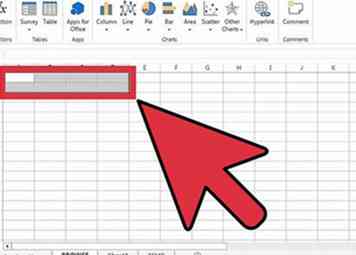 6 Maak een schuifbalk. Klik in de gereedschapskist op de schuifbalk
6 Maak een schuifbalk. Klik in de gereedschapskist op de schuifbalk 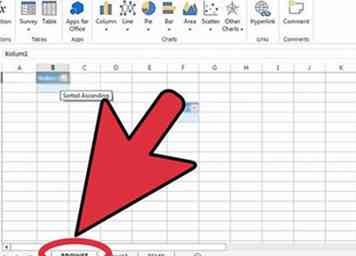 7 Teken de schuifbalk. De cursor verandert van vorm. Klik met de linkermuisknop op de linkerbovenhoek van de rechthoek die u gaat tekenen. Houd de linkermuisknop ingedrukt en sleep de cursor naar de rechterbenedenhoek om een rechthoek te tekenen rond twee rijen hoog en vier kolommen breed.
7 Teken de schuifbalk. De cursor verandert van vorm. Klik met de linkermuisknop op de linkerbovenhoek van de rechthoek die u gaat tekenen. Houd de linkermuisknop ingedrukt en sleep de cursor naar de rechterbenedenhoek om een rechthoek te tekenen rond twee rijen hoog en vier kolommen breed. 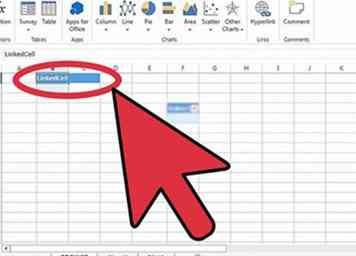 8 Stel de eigenschappen van de schuifbalk in. Klik met de rechtermuisknop op de nieuwe schuifbalk en klik op Formaatbeheer.
8 Stel de eigenschappen van de schuifbalk in. Klik met de rechtermuisknop op de nieuwe schuifbalk en klik op Formaatbeheer. 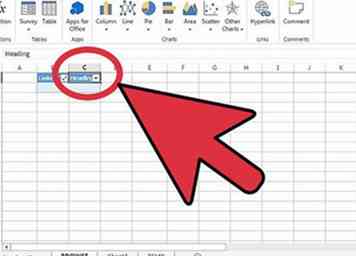 9 Begin met het genereren van formules op het tabblad Temp. Klik op het tabblad Temp en voer het in tab, Rij rij, Linked Cell, Kolom, titel en Waarde in rij 1, kolommen A - F.
9 Begin met het genereren van formules op het tabblad Temp. Klik op het tabblad Temp en voer het in tab, Rij rij, Linked Cell, Kolom, titel en Waarde in rij 1, kolommen A - F.  10 Stel parameters in voor de formules. Voer de naam van het gegevenstabblad in cel A2 in. Voer het rij nummer van de kop in cel B2 in (meestal is dit rij 1). Voer $ B $ 1 in cel C2 in en de kolomnummers beginnen in cel D2. Vul de rijen van deze tabel in voor alle interessante kolomnummers. Kolommen A, B en C zijn meestal identiek, maar zijn ontworpen voor enige flexibiliteit.
10 Stel parameters in voor de formules. Voer de naam van het gegevenstabblad in cel A2 in. Voer het rij nummer van de kop in cel B2 in (meestal is dit rij 1). Voer $ B $ 1 in cel C2 in en de kolomnummers beginnen in cel D2. Vul de rijen van deze tabel in voor alle interessante kolomnummers. Kolommen A, B en C zijn meestal identiek, maar zijn ontworpen voor enige flexibiliteit. 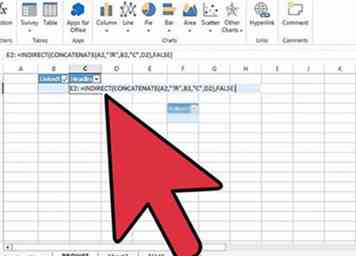 11 Voer met een goede dosis vertrouwen de volgende formules in rij 2, kolommen E en F in:
11 Voer met een goede dosis vertrouwen de volgende formules in rij 2, kolommen E en F in: 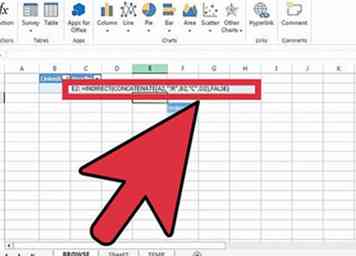 12 Kolomkoppen zouden nu moeten verschijnen in kolom E en een vreemde formule in kolom F. Selecteer alle waarden in kolommen E en F en typ CTRL-C om je klaar te maken om ze te kopiëren naar de Blader tab.
12 Kolomkoppen zouden nu moeten verschijnen in kolom E en een vreemde formule in kolom F. Selecteer alle waarden in kolommen E en F en typ CTRL-C om je klaar te maken om ze te kopiëren naar de Blader tab. 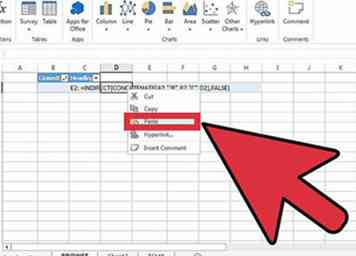 13 Kopieer de formules naar het tabblad Bladeren. Ga terug naar de Blader klik op cel A3 en klik in het menu op Bewerken, Plakken speciaal en Waarden.
13 Kopieer de formules naar het tabblad Bladeren. Ga terug naar de Blader klik op cel A3 en klik in het menu op Bewerken, Plakken speciaal en Waarden. 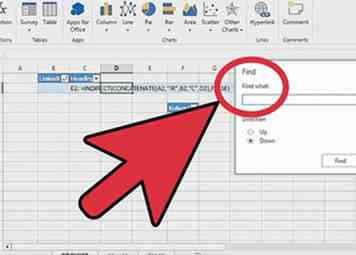 14 Installeer de formules. De koppen moeten nu verschijnen, maar de formules blijven. Selecteer de formulecellen in kolom B en klik op Bewerken en vervangen. Nu is dit echt raar, maar vervang het = met = (geen grapje). Klik op de Vervang alles knop.
14 Installeer de formules. De koppen moeten nu verschijnen, maar de formules blijven. Selecteer de formulecellen in kolom B en klik op Bewerken en vervangen. Nu is dit echt raar, maar vervang het = met = (geen grapje). Klik op de Vervang alles knop. 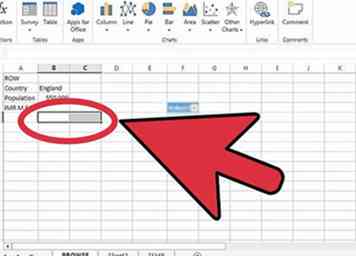 15 Bewonder je werk. U zou nu ongeformatteerde gegevens uit de spreadsheet moeten zien.
15 Bewonder je werk. U zou nu ongeformatteerde gegevens uit de spreadsheet moeten zien. 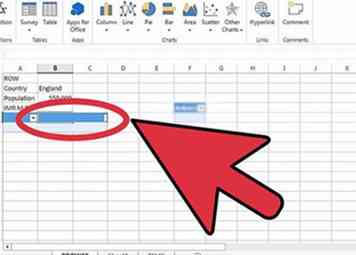 16 Probeer de schuifbalk om de navigatie te controleren. Verhoog en verlaag het rijnummer. Probeer zowel de minimum- als de maximumwaarden van de schuifbalk uit en vergelijk deze met de originele gegevens.
16 Probeer de schuifbalk om de navigatie te controleren. Verhoog en verlaag het rijnummer. Probeer zowel de minimum- als de maximumwaarden van de schuifbalk uit en vergelijk deze met de originele gegevens. 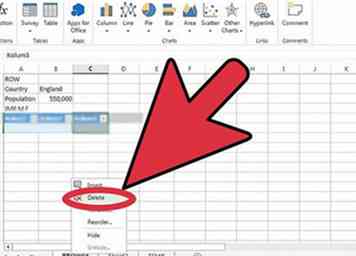 17 Herschikken en opnieuw formatteren van de kopjes en waarden voor esthetiek. U kunt kopiëren en plakken naar elke rij en kolom op het tabblad Bladeren. Voor ons voorbeeld is hier het eindresultaat.
17 Herschikken en opnieuw formatteren van de kopjes en waarden voor esthetiek. U kunt kopiëren en plakken naar elke rij en kolom op het tabblad Bladeren. Voor ons voorbeeld is hier het eindresultaat. 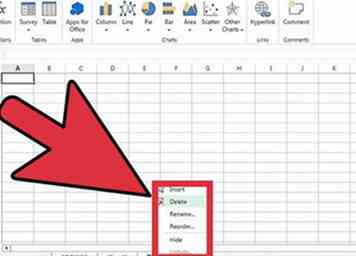 18 Zet het tabblad Temp neer. Klik met de rechtermuisknop op het tabblad Temp en selecteer Verwijderen. Klik op OK in het dialoogvenster dat verschijnt ter bevestiging. Sla uw spreadsheet op.
18 Zet het tabblad Temp neer. Klik met de rechtermuisknop op het tabblad Temp en selecteer Verwijderen. Klik op OK in het dialoogvenster dat verschijnt ter bevestiging. Sla uw spreadsheet op.